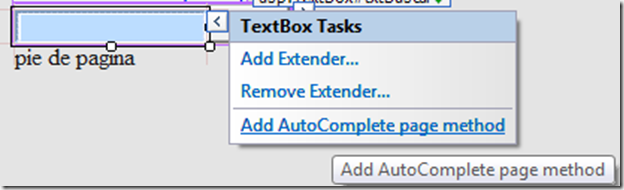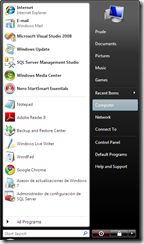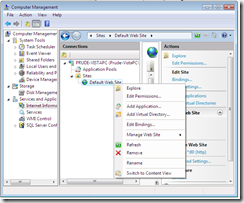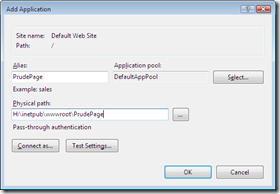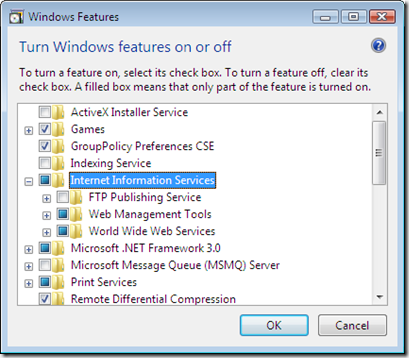Hoy vamos a ver como aplicar el SlideShow a un control Image para poder mostrar una galería fotográfica. El control nos permitirá pasar de una foto a otra en un sólo control de imagen por medio de los botones anterior y siguiente, además, de permitir la ejecución automática mediante el botón Ejecutar.
1.- Primero agregamos a una página el ToolkitScriptManager arrastrándolo desde la barra de controles del Ajax Control Toolkit. Éste será el encargado de coordinar las llamadas asíncronas de Ajax
![image[6] image[6]](https://blogger.googleusercontent.com/img/b/R29vZ2xl/AVvXsEiLIkApZwBdbCMWiWbejtksHj9FMPep384HqKBYkkBzKFGZvYykeHbk4K9bR2v9g5mXYNlROPkwRnytA9pPYwa1MzCI5wM5dO8M8Sx7pnZKV1STCiYRGD0cgELqQbu3zpfLbDONyE_jKArZ/?imgmax=800)
2. Agregamos los siguientes controles de la barra de controles estándar y les configuramos las propiedades ID y Text como se indica. La página debe ir quedando como se muestra en la imagen.
| | Id | Text |
| Label | lblTitulo | Título |
| Imagen | imgFoto | |
| Label | lblDescripcion | Descripción |
| Button | cmdPrev | << |
| Button | cmdPlay | Ejecutar |
| Button | cmdNext | >> |

3. Ahora que ya tenemos la página, empezamos con Ajax. De la barra de controles del Ajax Control Toolkit, arrastramos un control SlideShowExtender directamente a la imagen.
4. Seleccionamos el SlideShow Extender (yo lo hago en el tab de source más fácil) y en la ventana de propiedades le configuramos las siguientes propiedades.
| Propiedad | Valor |
| AutoPlay | true |
| ImageDescriptionLabelID | lblDescripcion |
| ImageTitleLabelID | lblTitulo |
| Loop | True |
| NextButtonID | cmdNext |
| PlayButtonID | cmdPlay |
| PreviousButtonID | cmdPrev |
| PlayButtonText | Play o Ejecutar ;) |
| StopButtonText | Stop o Detener :D |
| | |
5. Ahora, para agregarle el comportamiento e indicarle de donde tomar las fotos y las descripciones, tenemos que hacerlo por código mediante un método de un Web Service. Tenemos dos formas de hacerlo fácil:
- Si seguimos en la ventana de propiedes del SlideShow extender, nos fijamos que abajo de las propiedades hay una liga que dice Add SlideShow method. Le damos click y nos agrega un método Web en nuestro page behind.

- Si estamos en la vista de diseño, seleccionamos la imagen, y le damos click en el Smart Tag (la flechita) y le damos Add SlideShow method.
6.- En el code behind, nos creo un método Web GetSlides(), quitamos el código que nos puso por defualt y le ponemos el código para que quede como en el ejemplo.
[System.Web.Services.WebMethodAttribute(), System.Web.Script.Services.ScriptMethodAttribute()]
public static AjaxControlToolkit.Slide[] GetSlides(string contextKey)
{
return new AjaxControlToolkit.Slide[] {
new AjaxControlToolkit.Slide("graficos/00001.jpg", "Blue Hills", "Go Blue"),
new AjaxControlToolkit.Slide("graficos/00002.jpg", "Sunset", "Setting sun"),
new AjaxControlToolkit.Slide("graficos/00003.jpg", "Winter", "Wintery..."),
new AjaxControlToolkit.Slide("graficos/00004.jpg", "Sedona", "Portrait style picture")};
}
Listo, ahora solo queda grabar y probar. Cualquier duda… ahí me avisan…
Salu2 y Byte…
![image[6] image[6]](https://blogger.googleusercontent.com/img/b/R29vZ2xl/AVvXsEiLIkApZwBdbCMWiWbejtksHj9FMPep384HqKBYkkBzKFGZvYykeHbk4K9bR2v9g5mXYNlROPkwRnytA9pPYwa1MzCI5wM5dO8M8Sx7pnZKV1STCiYRGD0cgELqQbu3zpfLbDONyE_jKArZ/?imgmax=800)